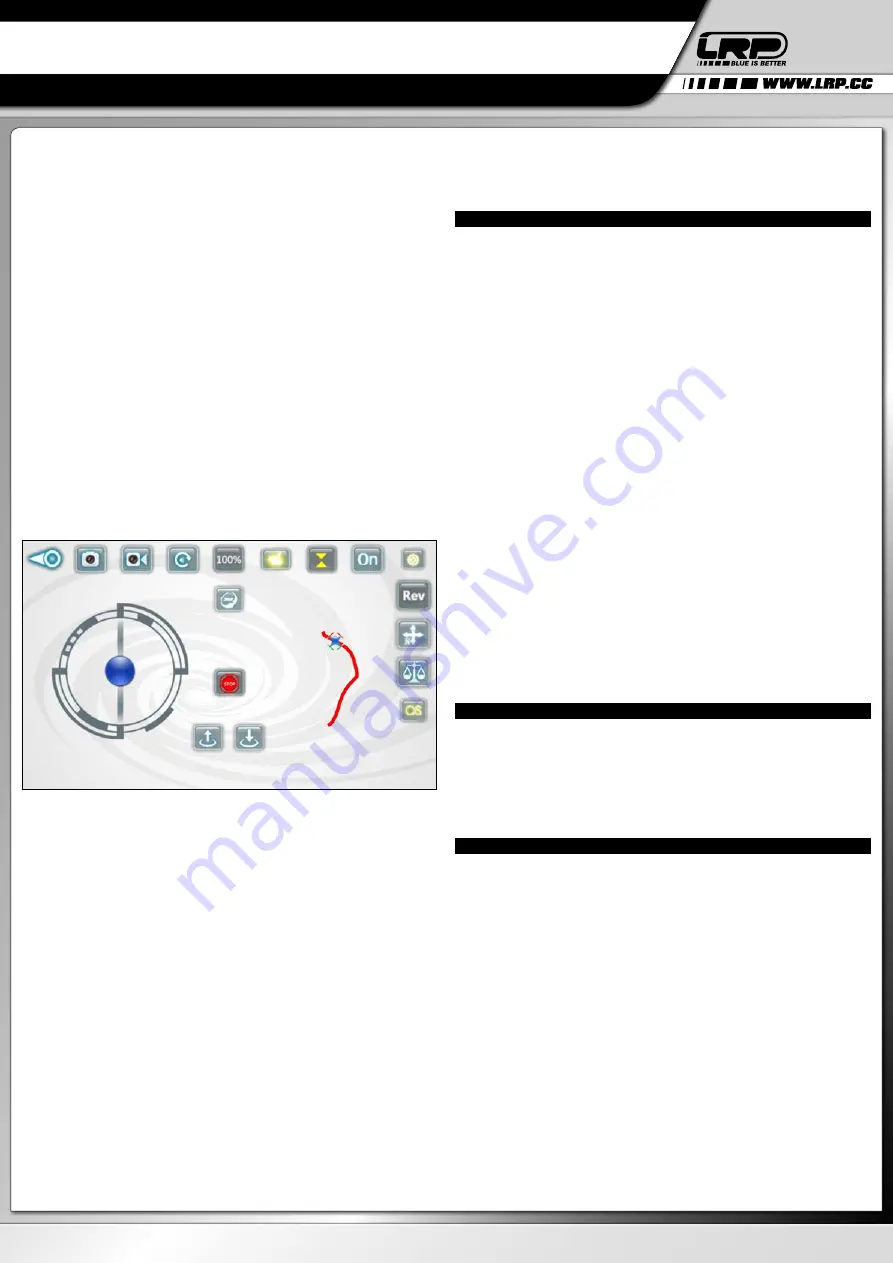
LRP electronic GmbH
Hanfwiesenstraße 15
73614 Schorndorf
Deutschland
HA00097 © LRP electronic GmbH 2017
BEST-NR. 220716
GRAVIT SMART VISION FPV
APP-CONTROLLED
WIFI QUADROCOPTER
-> Su Gravit siempre volará en la dirección en la que mueva los sticks de control. Con
el fin de que sea efectiva esta característica, le recomendamos que NO cambie su loca-
lización al volar en modo „Headless“. En caso contrario, terminará desorientado con los
controles y por lo tanto ya no tendrá sentido volar con este modo. Nota: Puede activar
o desactivar el „vuelo Headless“ en cualquier momento, sin importar si está volando o
en el suelo. Para un mejor manejo y resultados, le recomendamos que NO active este
modo mientras está volando, sino cuando esté en el suelo.
12
-> Calibración giroscópica: Al pulsar este botón calibrará el giróscopo del Gravit.
Puede utilizar esta función si percibe un desvío anormal durante el vuelo. Para realizar
una correcta calibración, siga los siguientes pasos:
a) Coloque su Gravit listo para volar sobre una superficie plana y uniforme (p. ej.
una mesa)
b) Presione una vez el botón Gyro-calibration (calibración giroscópica) -> Las luces
LED de los brazos de su Gravit comenzarán a parpadear rápidamente. Cuando las
luces LED cesen de parpadear significará que la calibración se ha realizado con éxito.
IMPORTANTE:
no presione este botón durante el vuelo, ya que podría provocar que el
Gravit se estrellara contra el suelo.
13
-> Vuelo con trazado: Permite controlar el vuelo de su Gravit dibujando un trazado
de vuelo en la pantalla de su smartphone. El Gravit volará entonces de acuerdo con
el itinerario.
Para activar la función Track flying (vuelo con trazado) presione el botón 13, este que-
dará resaltado/marcado. Recomendamos ESTRICTAMENTE habilitar/activar esta fun-
ción SOLO en el EXTERIOR o en una habitación muy grande (o pasillo):
En el momento en que active esta función, el stick de control DERECHO desaparecerá
y en su lugar se mostrará una pantalla vacía. Ahora dibuje un patrón de trazado en la
pantalla, y el Gravit volará de acuerdo al mismo.
Tendrá una apariencia similar a la imagen mostrada (ver imagen).
Para hacerse una idea del funcionamiento de los trazados de vuelo, le recomendamos
que dibuje patrones SIMPLES y CORTOS para empezar. Una vez familiarizado con la
función, ya podrá elegir patrones mas complejos y largos.
NOTA:
Cuando habilite la funciones Track-flying (itinerario vuelo) y Gyro-control (con-
trol giroscópico) A LA VEZ (botón 6 y 13 resaltados), el Gyro-control puede ANULAR
las órdenes de Track-flying.
Esto significa que, mientras que su Gravit esté volando de acuerdo al itinerario dibu-
jado, esta orden se puede interrumpir inclinando el smartphone hacia cualquier lado.
Esta acción se realiza como medida de seguridad, para que usted pueda suspender
el vuelo si algo va mal. Por lo que asegúrese de no inclinar su smartphone durante
el vuelo con trazado, a menos que desee interrumpir el curso del vuelo dibujado. Si
no desea que esto suceda también puede optar por deshabilitar/desactivar la función
Gyro-control durante el vuelo con Track-flying.
14
-> El stick de control virtual derecho permitirá que su Gravit vuele hacia atrás, de-
lante y los lados (ver también capítulo „Funciones básicas“).
Si el botón 6 - Gyro-control (control giroscópico) está habilitado, el stick derecho ope-
rará se manejará inclinando el smartphone en lugar de mover el stick con el dedo
pulgar.
15
-> Auto-Land: Pulse este botón para ejecutar el aterrizaje automático y apague los
motores. Si usted inicia el aterrizaje automático asegúrese de que el Gravit está volan-
do sobre un área libre con una superficie plana y uniforme. De lo contrario la función
Auto-Land (aterrizaje automático) podría provocar un choque de su Gravit.
16
-> STOP: Pulse este botón para apagar INMEDIATAMENTE los motores de su Gravit,
sin importar si esta volando o la altura de vuelo. Utilice este botón en el caso de que su
Gravit este fuera de control, para evitar que este se aleje.
17
-> Encender/apagar motores: Pulse este botón para apagar y encender los motores.
Si usted quiere encender los motores y volar el Gravit, presione este botón. A continua-
ción, en los próximos segundos mueva el stick de aceleración (18) hacia arriba. Para
más detalles consulte el capítulo „Arrancar el Gravit Smart Vision FPV“.
18
-> El stick de control izquierdo se usa para rotar el multicóptero alrededor de su
propio eje (yaw) en el sentido de las agujas del reloj, y para ganar y perder altura. Para
aumentar la altura mueva el stick hacia afuera, para incrementar altura mueva el stick
hacia adentro.
NOTA:
En este caso la función Altitud-Hold (botón 7) debe estar desmarcado/desacti-
vado, el Gravit NO mantendrá automáticamente su altitud. Usted deberá de mantener
la altura deseada mediante la emisión de ordenes a través del stick, moviéndolo hacia
arriba y abajo según la necesidad.
7. VOLAR EL GRAVIT SMART VISION FPV - SIN ALTITUDE-HOLD
Normalmente, recomendamos volar el Gravit con la función Altitud-hold habilitada.
Ya que el manejo es más preciso, fácil e intuitivo, cuando la función está activada/ON.
NOTA:
Es MUCHO más difícil volar el Gravit sin esta función habilitada, usted debe
deshabilitar esta función si es un piloto experimentado y se siente muy seguro en el
control del mismo.
Sin embargo, si usted opta por desactivar esta función, siga los siguientes pasos para
volar el Gravit SIN Altitud-hold (control de altura):
1.
Coloque su Gravit listo para volar en una superficie plana y uniforme.
2.
Para encender los motores utilice el stick de control, ya que la función „Start/Stop
motor (arrancar/parar motores) no está disponible con la función Altitude-hold desac-
tivada.
Primero, DESACTIVE/DESMARQUE la función Gyro control, botón 6.
A continuación, mueva el stick de control izquierdo a la posición 7h en punto del reloj,
y al mismo tiempo mueva el stick de control derecho a la 5h en punto. Mantenga los
stick así hasta que los motores arranquen.
3.
Ahora puede optar por dejar la función Gyro-control desactivada (de este modo
debe de volar usando los stick de control, en vez de hacerlo con el movimiento de su
smartphone), o también puede activar nuevamente la función pulsando el botón 6.
Tenga en cuenta que volar CON la función Gyro-control activada es más fácil.
4.
Mueva el stick de control izquierdo mientras los motores siguen girando. En caso de
que haya transcurrido demasiado tiempo y los motores se hayan apagado de nuevo,
repita los pasos descritos en el punto 2.
El Gravit despegará, y usted deberá de tener el control máximo sobre el mismo. Tenga
en cuenta que usted deberá de mantener por sí mismo la altitud del Gravit, para ello
mueva el stick de control derecho hacia arriba y abajo.
El resto de controles funcionarán tal y como se describen en el modo de vuelo con la
función de Altitud-hold habilitada.
5.
Para aterrizar el Gravit, simplemente mueva el stick de control izquierdo hacia abajo,
el Gravit perderá altura. Para apagar los motores mueva hacia abajo el stick de control
izquierdo.
8. VOLANDO CON EL GRAVIT SMART VISION FPV – CUANDO LA BATERÍA SE DESCARGA
Cuando la batería de vuelo esté casi agotada, las luces LED de la parte inferior de los
brazos del Gravit se iluminarán y comenzarán a parpadear con el siguiente patrón:
„parpadeo-parpadeo-pausa-parpadeo-parpadeo-pausa“, a una velocidad de dos de-
stellos por segundo. Será el momento de traer de vuelta su Gravit, y aterrizar lo más
rápido posible. Todavía tendrá un corto tiempo para volar, sin embargo algunas de las
funciones avanzados (ej. volteretas) quedarán deshabilitadas. El Gravit deberá aterrizar
de forma segura en los próximos 30 segundos.
9. NOTAS Y CONSEJOS
Rango de funcionamiento: El rango de alcance de funcionamiento del Gravit Smart
Vision depende del smartphone que se use para controlarlo, así como de las condici-
ones ambientales. Por favor no vuele el Gravit muy lejos de usted. ¡LRP recomienda
mantener la distancia en un rango máximo de 20 metros!
Tiempo de vuelo: El tiempo de vuelo real de su Gravit Smart Vision depende del uso
que haga del mismo, y de las funciones avanzadas que ponga en práctica. Por ejemplo,
realizar muchas volteretas y volar a gran velocidad reduce el tiempo de vuelo. El tiem-
po medio de vuelo es alrededor de 5-7 minutos.
Protectores de hélices: Los protectores de hélices de su Smart Vision son fácilmente
desmontables. Para ello simplemente empuje los protectores hacia abajo presionando
con los dedos en dos puntos opuestos. Puede volver a instalarlos de la misma forma,
pero presionando hacia arriba. Cuando los instale asegúrese de que los protectores
estén totalmente sujetos. Hay un pequeño soporte en cada uno de los pies de apoyo
del Gravit que fijan los protectores de hélice.
Volar con o sin protectores de hélices tiene tanto ventajas como desventajas. ¡La ven-
taja es una mayor seguridad! Estos protegen la hélice contra daños causados por cho-
ques o roces, y resguardan a otros objetos o personas de ser golpeadas por las hélices.
La desventaja es que los protectores aumentan el peso del Gravit, y a su vez la resi-
stencia al aire. Esto reduce ligeramente el tiempo de vuelo, y el manejo del Gravit es
menos ágil y sensible.
Para LRP la seguridad siempre es lo primero, por ello los protectores de hélices vienen
instalados por defecto. Por supuesto puede optar por desmontar o montar los protec-
tores en cualquier momento.
ESPAÑOL
MANUAL DE INSTRUCCIONES



































